CTS Verifier untuk Aplikasi Instan meningkatkan cakupan pengujian Kompatibilitas Android untuk Aplikasi Instan dengan menggunakan CTS Verifier untuk menguji fitur yang tidak dapat sepenuhnya otomatis karena UI khusus OEM, seperti UI sistem.
Persyaratan
Sebelum menjalankan CTS Verifier untuk Aplikasi Instan, pastikan Anda memiliki peralatan berikut:
- Perangkat Android yang telah memverifikasi kompatibilitas Android API dengan berhasil lulus CTS. Ini adalah perangkat yang sedang diuji (DUT).
- Komputer Linux dengan port yang kompatibel dengan USB 2.0. Semua koneksi ke DUT adalah melalui port ini.
Menginstal Aplikasi Instan di DUT
CtsVerifierInstantApp.apk dan verifier CTS disertakan dalam
android-cts-verifier.zip, yang dapat ditemukan dengan login ke
dasbor Q-EAP.
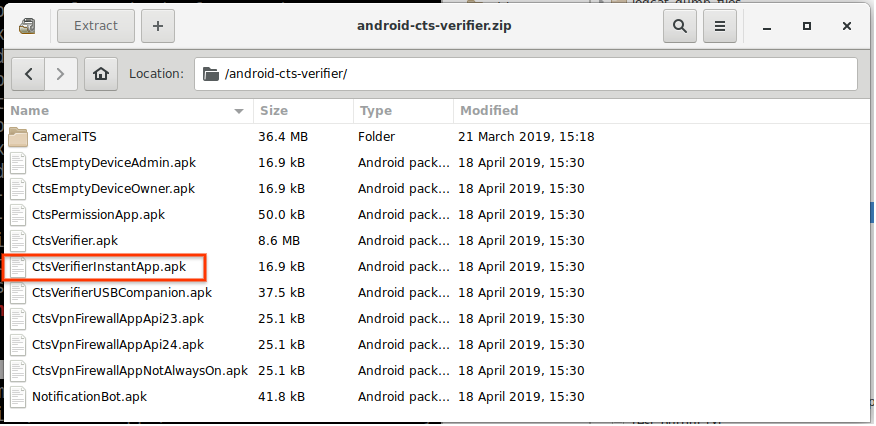
Gambar 1. Menginstal Aplikasi Instan di DUT
Partner dapat mem-build CTS Verifier secara manual untuk
mem-build CTS guna menggabungkan atau menguji
perbaikan baru. Untuk mem-build CtsVerifierInstantApp.apk secara manual. berikan perintah berikut di
host:
make CtsVerifierInstantApp
Untuk menginstal CtsVerifierInstantApp.apk, berikan perintah berikut di host.
adb install -r --instant CtsVerifierInstantApp.apk
adb install -r --instant /path/to/CtsVerifierInstantApp.apk
Menjalankan pengujian
Tiga pengujian UI sistem ditampilkan di layar utama pada kategori pengujian Aplikasi Instan.
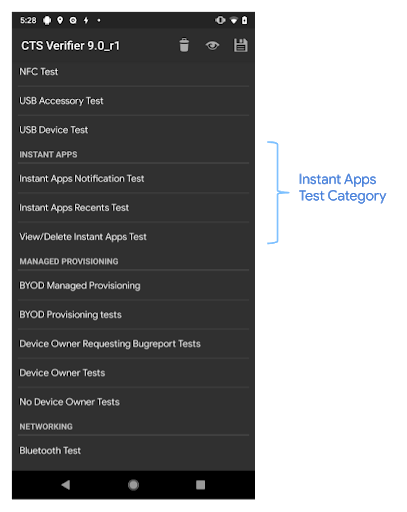
Gambar 2. Layar utama
Saat Anda mengetuk pengujian di bagian kategori pengujian Aplikasi Instan, layar pengujian akan terbuka untuk pengujian tersebut. Layar pengujian berisi hal berikut:
- Petunjuk
- Tombol Mulai Pengujian
- Tiga tombol CTS Verifier standar
- Lulus
- Bantuan
- Gagal
Mengetuk tombol Start Test akan meluncurkan contoh Aplikasi Instan.
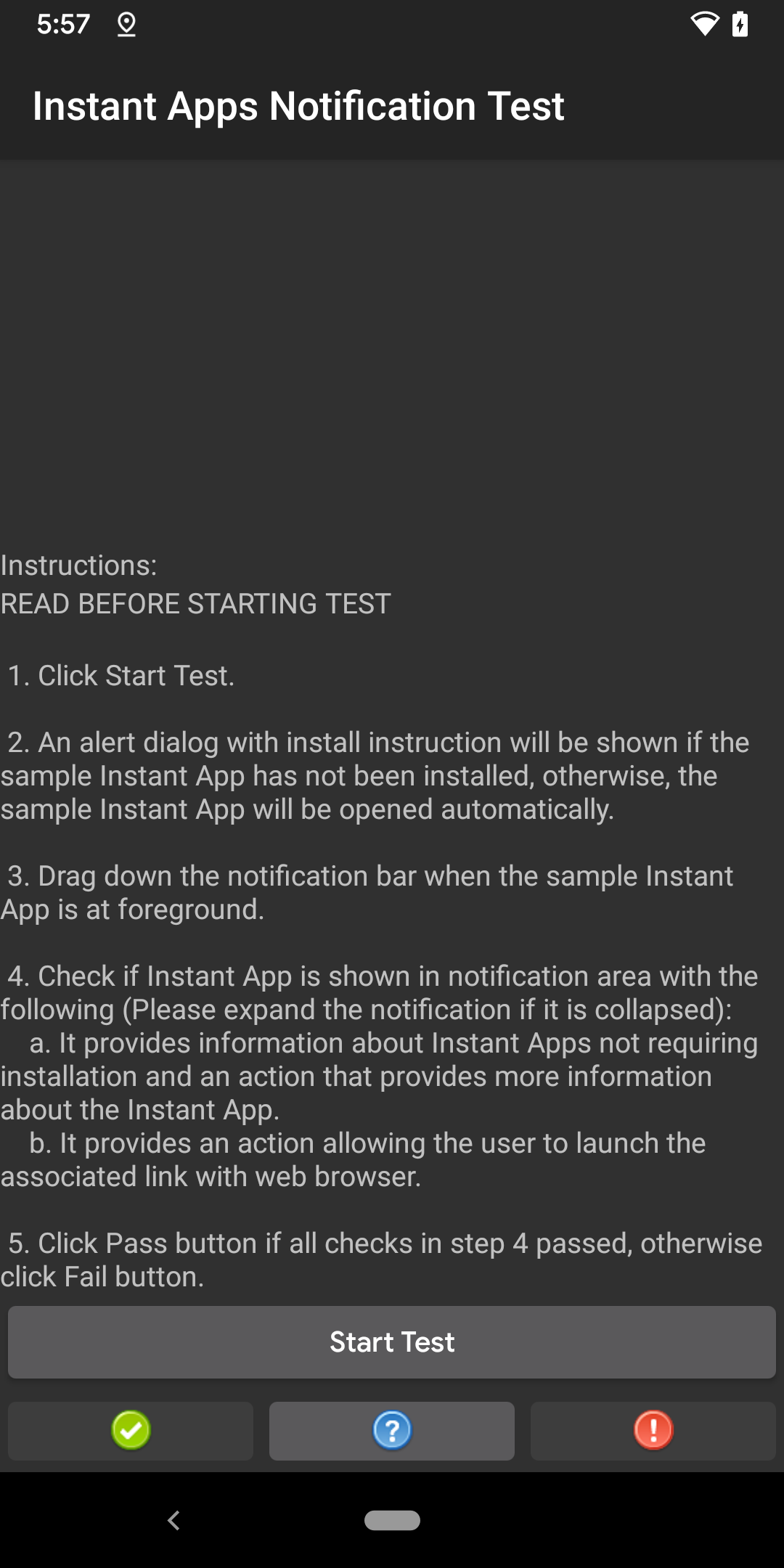
Gambar 3. Layar pengujian
Saat pertama kali mengetuk Mulai Pengujian, dialog pemberitahuan akan terbuka dengan petunjuk untuk menginstal contoh Aplikasi Instan (Gambar 4). Jika contoh Aplikasi Instan sudah diinstal, dialog ini tidak akan ditampilkan untuk pengujian aplikasi instan lainnya.
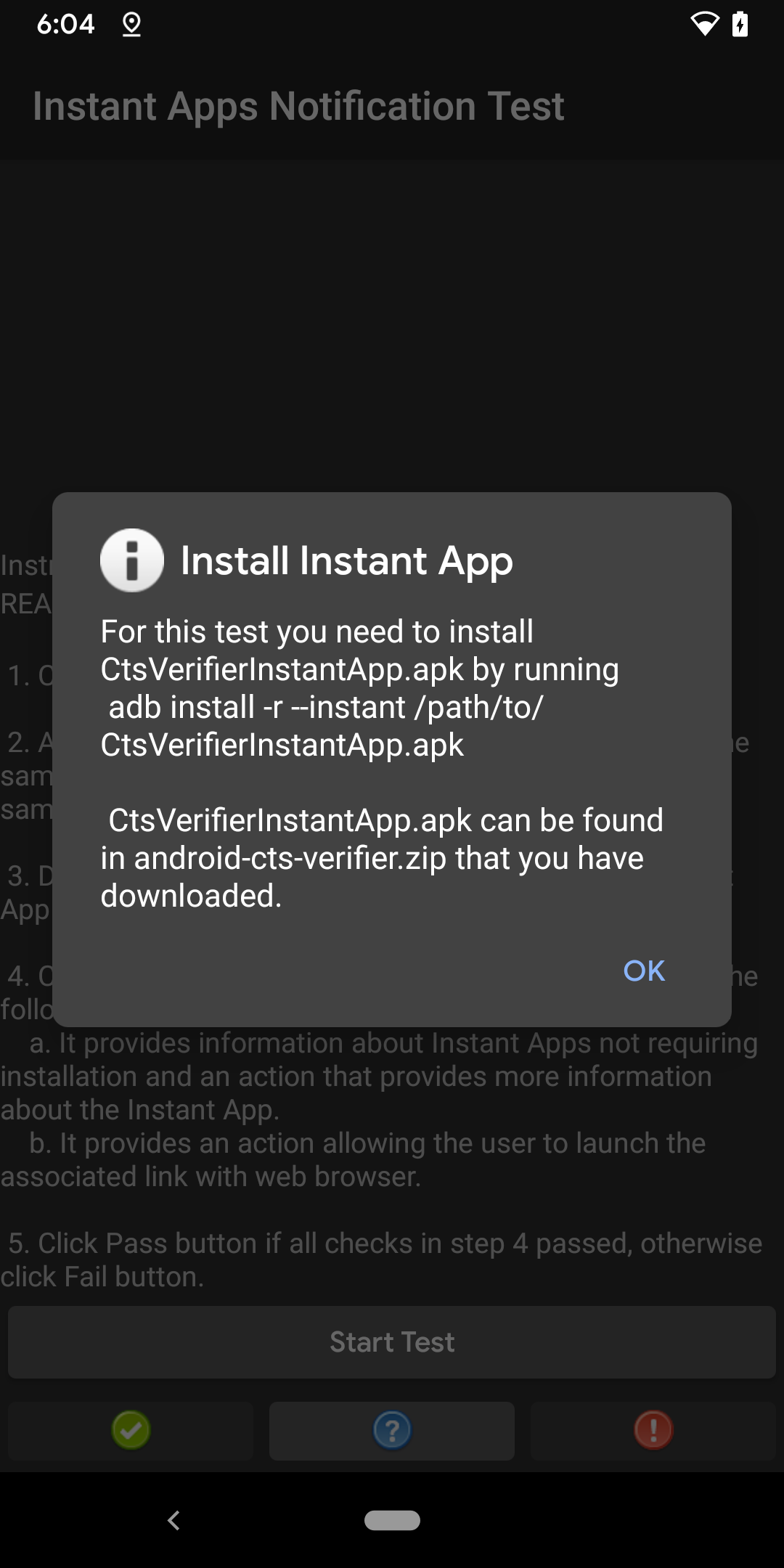
Gambar 4. Dialog petunjuk penginstalan
Mengetuk tombol Bantuan akan membuka dialog pop-up dengan deskripsi pengujian.
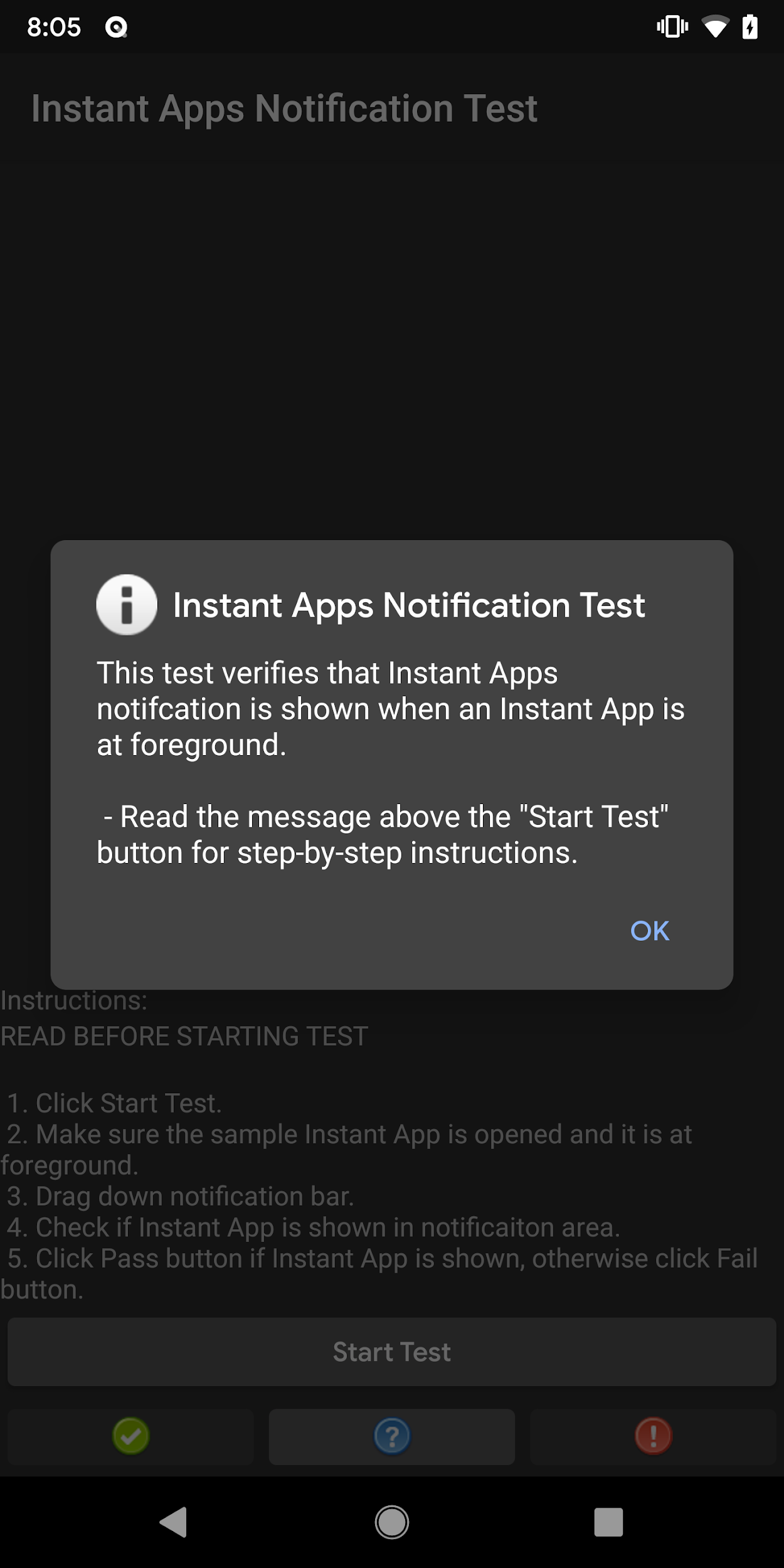
Gambar 5. Dialog pop-up bantuan

